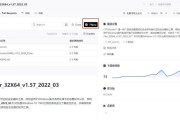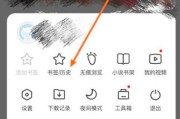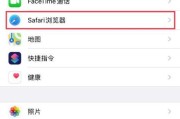Google浏览器作为全球使用最广泛的浏览器之一,偶尔会遇到无法正常启动的问题。本文将介绍一些常见的方法,帮助用户解决Google浏览器打不开的困扰。

1.清除缓存和Cookie
通过清除浏览器缓存和Cookie可以解决一些常见的启动问题。在Google浏览器中,点击菜单按钮,选择“更多工具”,然后选择“清除浏览数据”,勾选“缓存图片和文件”和“Cookie和其他站点数据”,最后点击“清除数据”按钮进行清除。
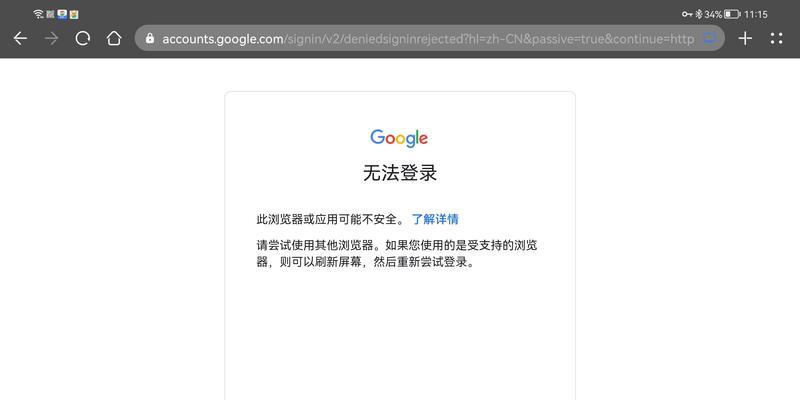
2.禁用不必要的扩展程序
过多的扩展程序可能导致Google浏览器无法正常启动。在Google浏览器中,点击菜单按钮,选择“更多工具”,然后选择“扩展程序”,禁用不必要的扩展程序,并重新启动浏览器。
3.重新设置浏览器设置
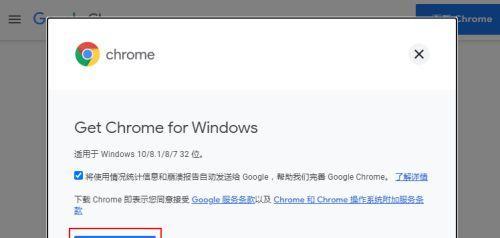
有时候,一些错误的设置可能导致Google浏览器无法启动。在Google浏览器中,输入“chrome://settings/reset”并按下回车键,点击“还原设置”按钮进行重新设置。
4.检查网络连接
Google浏览器无法启动可能与网络连接问题有关。检查您的网络连接,确保网络正常工作,并且没有阻止浏览器启动的防火墙或代理设置。
5.更新浏览器版本
过时的浏览器版本可能存在一些已知的问题,导致无法正常启动。在Google浏览器中,点击菜单按钮,选择“帮助”并选择“关于GoogleChrome”,浏览器将自动检查更新并提示您安装最新版本。
6.禁用安全软件
有时候,安全软件可能会将Google浏览器误认为是恶意软件而阻止其启动。暂时禁用安全软件,并尝试重新启动Google浏览器。
7.修复损坏的用户配置文件
用户配置文件是存储个人设置和数据的文件夹,如果该文件夹损坏,可能导致Google浏览器无法启动。在计算机资源管理器中,输入“%LOCALAPPDATA%\Google\Chrome\UserData\”并按下回车键,找到“Default”文件夹并重命名为“Default_Backup”,然后重新启动浏览器。
8.卸载并重新安装
如果上述方法都无效,可以尝试卸载Google浏览器并重新安装。在控制面板中,选择“程序”或“程序和功能”,找到Google浏览器并卸载,然后重新下载最新版本的Google浏览器并安装。
9.检查操作系统兼容性
确保您的操作系统与所使用的Google浏览器版本兼容。有时候,旧的操作系统可能不支持最新版本的浏览器。在Google浏览器官方网站上查找系统要求,并根据需要更新操作系统。
10.检查病毒和恶意软件
恶意软件可能会导致Google浏览器无法正常启动。使用可靠的安全软件进行系统全盘扫描,清除任何发现的病毒和恶意软件。
11.重置计算机
有时候,计算机中的其他程序或进程可能干扰Google浏览器的正常启动。尝试重启计算机,并确保只打开必要的应用程序和进程,然后再次尝试启动Google浏览器。
12.检查硬件问题
某些硬件问题,如损坏的内存条或硬盘问题,可能会导致Google浏览器无法启动。如果以上方法都无效,可以尝试检查硬件,并修复或更换有问题的硬件。
13.寻求专业帮助
如果您尝试了以上方法仍然无法解决问题,建议咨询专业人士或联系Google浏览器的技术支持团队,寻求进一步的帮助和指导。
14.防止问题再次发生
修复Google浏览器无法启动后,建议定期清理缓存和Cookie,仅安装必要的扩展程序,保持浏览器和操作系统更新,并保持计算机系统的安全。
15.
Google浏览器无法启动是一个常见但令人沮丧的问题。通过清除缓存、禁用扩展、检查网络连接等方法,大多数问题可以得到解决。如果问题依然存在,可以尝试卸载并重新安装浏览器,或者寻求专业帮助。最重要的是,保持浏览器和操作系统的更新,并采取预防措施防止问题再次发生。
标签: #浏览器